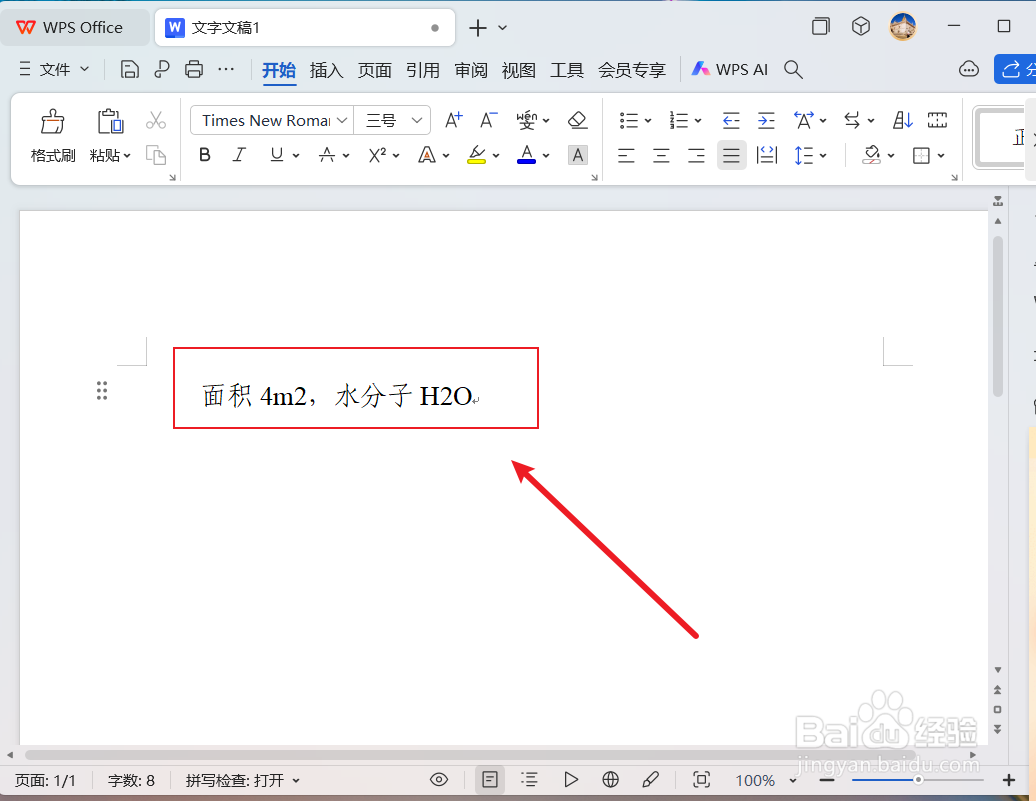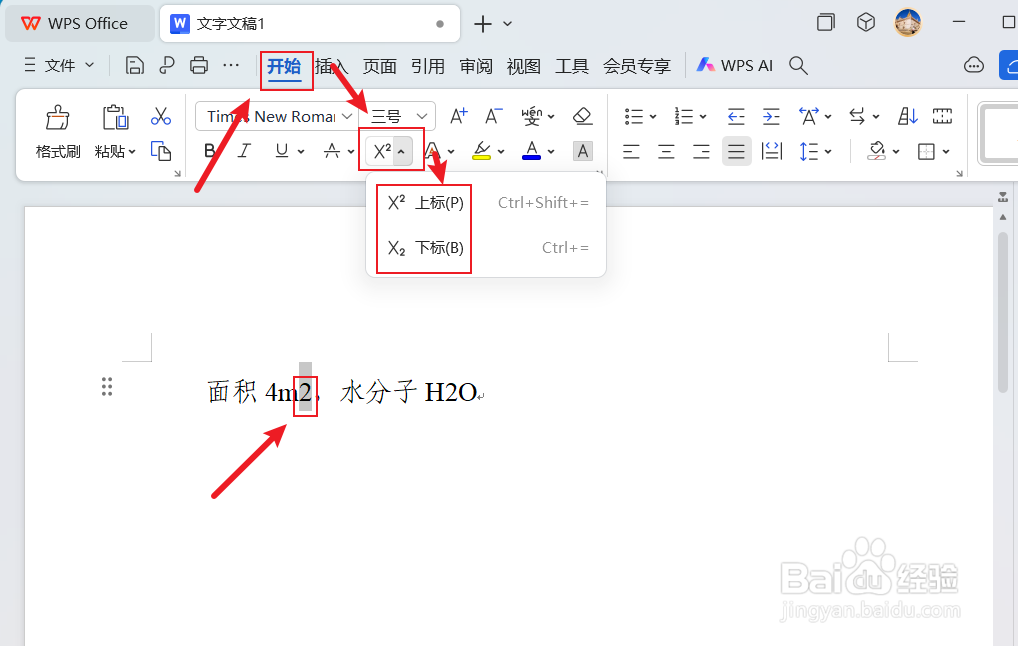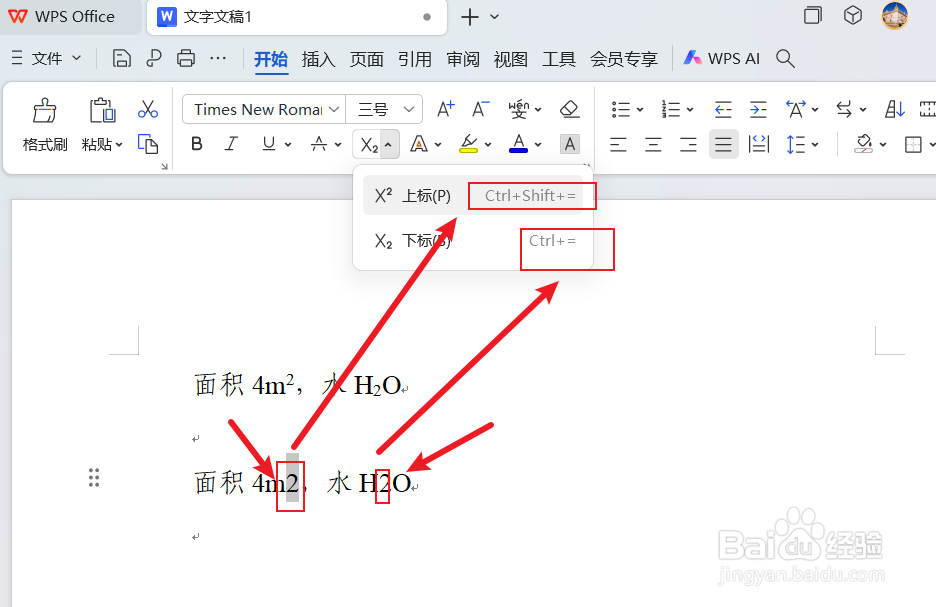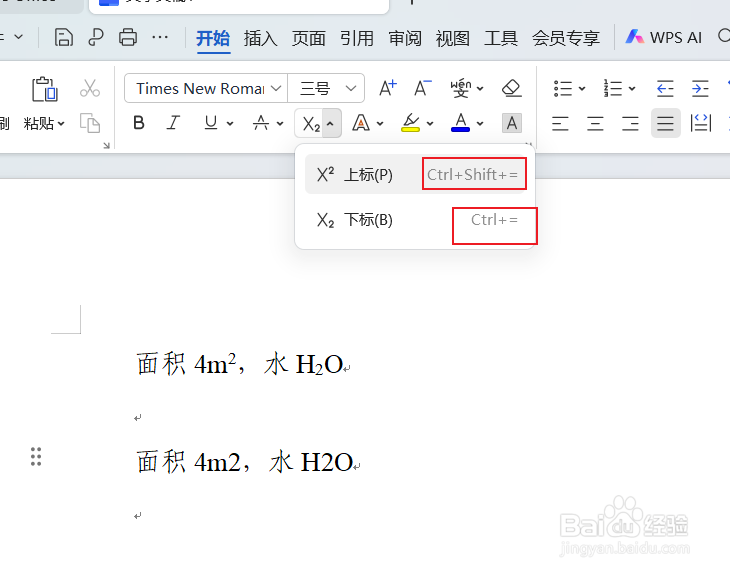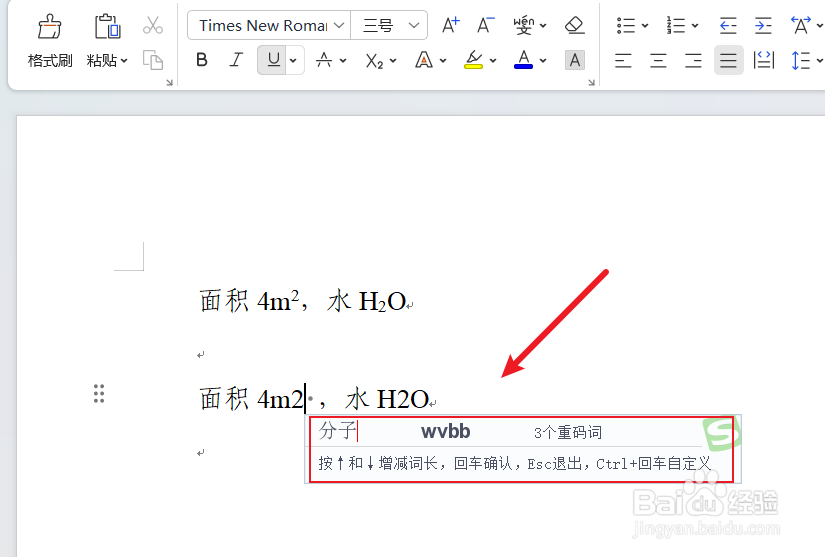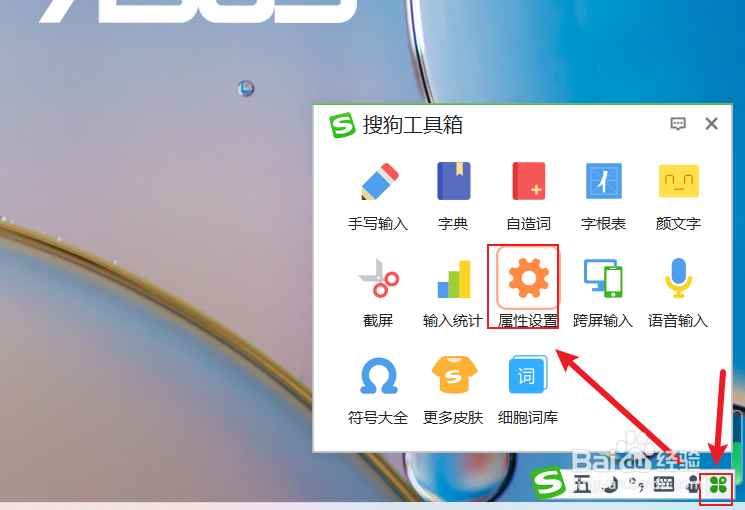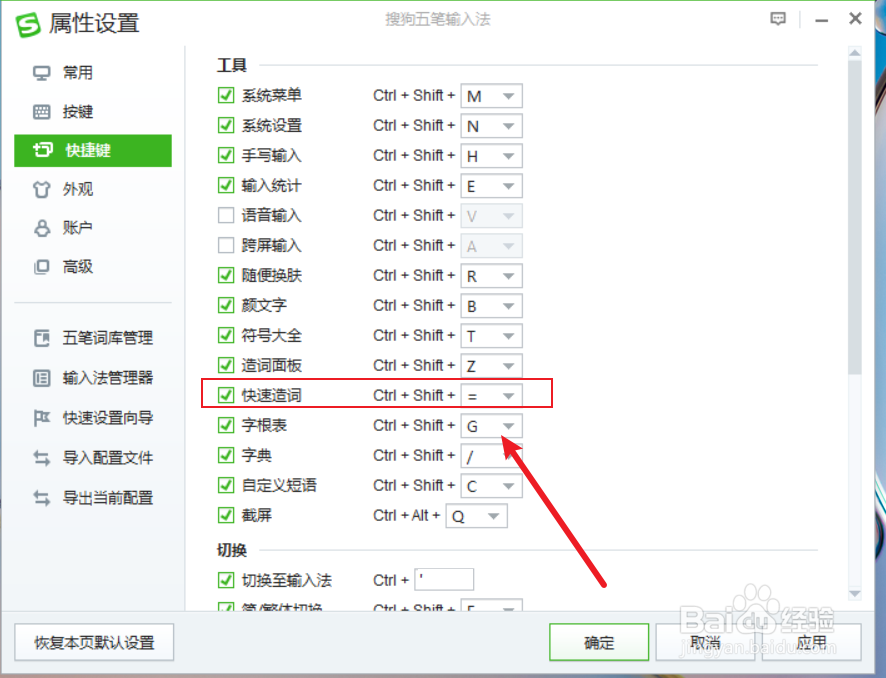wps如何快速录入上下标快捷键快速输入上下标
1、首先,请在wps文本中按照普通文字录入包含上下标的文本。如下图所示:
2、然后,选中上下标字符,依次点击“开始”——“X2”右侧下箭头,打开上下标设置菜单。
3、对应选中字符,根据需要,在打开的上下标设置菜单中,选择“上标”或“下标”选项。
4、细心的朋友,应拉悟有仍该已经发现,在打开的上下标设置菜单选项后方,有对应功能的快捷键,上标的设置快捷键是:ctrl+shift+=,下标的设置快捷键是:ctrl+=。操作方法为:选中要设置上标或下标的字符,然后按下快捷键即可完成设置,是不是很方便快捷呀!
5、但需要注意,可能由于某些软件的安装,会造成快捷键冲突,比如我的电脑,按下上标快捷键后,弹出如下对话框。
6、原来是跟输入法自带的快速键冲突了,这时我们就需要先将输入法的快捷键取消掉,或者改成其它组合键,如下图所示:
声明:本网站引用、摘录或转载内容仅供网站访问者交流或参考,不代表本站立场,如存在版权或非法内容,请联系站长删除,联系邮箱:site.kefu@qq.com。